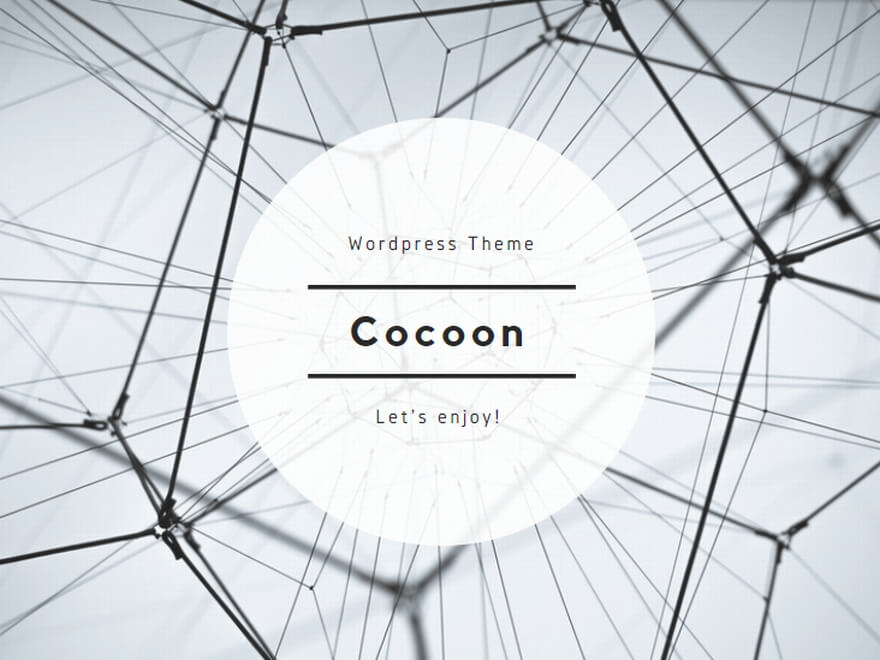インスタのQRコードを持ち運びやすく印刷したいと思いませんか?コンビニの印刷サービスを使えば、手軽にQRコードを紙にすることができます。この記事では、その具体的な手順を分かりやすく説明します。
1. インスタでのQRコードの取得方法
近年、インスタグラムはビジネスからプライベートまで幅広い用途で利用されています。フォロワーを増やすため、または友人とのコミュニケーションを円滑にするために、インスタのQRコードを活用する人が増えてきました。しかし、このQRコードをどのように取得すれば良いのか、実際の手順が分からないという方も多いでしょう。ここでは、その取得方法を詳しく解説します。
1.1 インスタのプロフィールからQRコードを表示する
- スマートフォンでの手順
まずは、スマートフォンでインスタグラムのアプリを開きます。アプリのホーム画面が表示されたら、画面の右下にあるプロフィールアイコンをタップします。これで、自分のプロフィールページにアクセスすることができます。
次に、プロフィール画面の右上にある三つの線(メニューアイコン)をタップします。ドロップダウンメニューが表示されるので、その中から「QRコード」を選択。これで、あなたのインスタグラムのQRコードが表示されます。この画面をスクリーンショットで保存すれば、QRコードの取得は完了です。
- PCでの手順
PCのブラウザでインスタグラムにログインした後、右上にあるプロフィールアイコンをクリックします。プロフィールページに移動したら、画面の右部に「QRコード」のボタンが表示されているはずです。このボタンをクリックすると、インスタのQRコードが大きく表示されます。右クリックやスクリーンショットツールを使ってこの画像を保存します。
このQRコードを利用すれば、ビジネスカードやフライヤーに印刷して、人々に自分のインスタグラムページに簡単にアクセスしてもらうことができます。特にイベントや展示会などでの利用には非常に便利です。また、友人や知人に直接QRコードを見せてスキャンしてもらうことで、簡単にフォロワーを増やすことができます。
一度取得したQRコードは、変わることなく何度でも使用できるのが特徴です。しかし、プロフィール情報やユーザー名を変更すると、新しいQRコードが発行されるので注意が必要です。変更後は、再度QRコードを取得し直すようにしましょう。
まとめると、インスタグラムのQRコードは非常に簡単に取得でき、さまざまなシーンで活用することができます。この機能を上手く利用して、インスタの世界をさらに楽しんでみてください。
2. QRコードの保存とファイル形式の選択
QRコードの取得方法を理解したら、次に重要なのはその保存方法と、印刷に最適なファイル形式の選択です。QRコードのクオリティを保ちながら、最も鮮明で読み取りやすい形で印刷するための手順を学ぶことがキーとなります。ここでは、QRコードの保存とその後の印刷のためのファイル形式の選び方について詳しく解説します。
2.1 スマートフォンでのQRコードのスクリーンショット保存
スマートフォンでインスタのQRコードを取得した場合、多くの人がスクリーンショットで保存することを選びます。しかし、スクリーンショットの場合、余分な背景や文字が入ることがあります。最も綺麗な印刷結果を得るためには、QRコード部分だけをきちんと切り取ることが必要です。
- iOSの場合: スクリーンショットを撮った後、写真アプリを開き、編集機能を使ってQRコードの部分だけを切り取ります。
- Androidの場合: 使っている機種やOSのバージョンによって異なる場合がありますが、基本的にはギャラリーアプリ内での編集や、別途ダウンロードした画像編集アプリを利用して、QRコード部分を切り取ります。
2.2 PCでの保存方法と適切なファイル形式
PCからインスタのQRコードを取得する場合、右クリックやスクリーンショットツールを使って保存します。このとき、最も適切なファイル形式を選ぶことが印刷品質の向上に繋がります。
- PNG: 一般的には、QRコードの保存にはPNG形式がおすすめです。透過性があり、圧縮時に画質が落ちにくいため、印刷時にもクリアなQRコードを得ることができます。
- JPEG: 写真や背景が多い場合にはJPEGも選択肢としては悪くありませんが、特にQRコードのみを印刷する際にはPNGに軍配が上がります。
- PDF: 一部のコンビニ印刷ではPDF形式が推奨される場合があります。その場合は、保存した画像をPDFに変換するツールやソフトを利用して変換してください。
QRコードを保存する際には、画像の解像度も注意が必要です。一般的には、300dpi以上の解像度を持つ画像が印刷には適しています。低解像度の場合、印刷した時にボヤけたり、読み取りにくくなる可能性がありますので、注意が必要です。
まとめると、QRコードの保存とファイル形式の選択は、印刷の品質を大きく左右します。適切な手順とファイル形式を選ぶことで、鮮明で読み取りやすいQRコードの印刷を実現することができます。
3. コンビニでの印刷手順
コンビニの印刷サービスは、日常生活での急な印刷ニーズに応えてくれる非常に便利なサービスです。特に、インスタのQRコードを含む各種ドキュメントや画像を手軽に印刷したい場合、このサービスは非常に役立ちます。しかし、初めて利用する方や不慣れな方は、操作に戸惑うこともあるでしょう。ここでは、コンビニでのQRコード印刷の具体的な手順を詳しく解説します。
3.1 使用できるコンビニとその印刷サービス概要
日本国内の主要なコンビニ、例えばセブン-イレブン、ファミリーマート、ローソンなどでは、マルチコピー機を設置しており、スマートフォンやUSBメモリからの印刷が可能です。これらのマルチコピー機は、色々なファイル形式に対応しているため、前述のように適切な形式で保存されたQRコードを簡単に印刷することができます。
3.2 セルフプリント機を使用したQRコードの印刷
- 印刷データの準備
まず、QRコードの画像データをUSBメモリやスマートフォンに保存します。特にスマートフォンの場合、適切なコネクターを持っているか確認してください。一部のコンビニでは、無線LANを使用した直接の印刷もサポートしています。 - マルチコピー機の操作
コンビニに到着したら、マルチコピー機を見つけて操作を開始します。多くの場合、タッチパネル式の画面が用意されており、直感的な操作が可能です。初めての方でも、画面の指示に従って進めば簡単に印刷できます。 - データの読み込み
「スマートフォンから印刷」や「USBから印刷」などの選択肢をタップし、データを読み込みます。ファイルを選択した後、印刷設定(カラー、枚数、用紙サイズなど)を指定します。 - 印刷開始
全ての設定が完了したら、「印刷開始」ボタンをタップします。印刷が始まり、しばらくするとQRコードが印刷された用紙が出てきます。 - 支払い
最後に、印刷代金を支払います。多くのコンビニでは、現金だけでなく電子マネーやクレジットカードでの支払いも可能です。
コンビニでの印刷サービスは、24時間365日、いつでも利用可能です。忙しい中での急なニーズにも対応できるため、インスタのQRコード印刷に限らず、さまざまなシーンで役立つでしょう。適切な準備と操作を心がければ、誰でも簡単に高品質な印刷を手に入れることができます。
記事のまとめ
インスタのQRコードをコンビニで印刷するというのは、デジタルとアナログの世界が交差する魅力的な経験です。私たちは、情報の発信や受信が高速化し、ほとんどがオンラインの世界で完結してしまう現代において、物理的な形に情報を残すという行為の価値を再認識します。
この記事を通じて、技術的な手順だけでなく、その背後にある意味や魅力を感じ取ってもらえたら幸いです。インスタのQRコードを手に持つことで、デジタルな情報がどれほどリアルな世界と繋がっているのかを実感できます。コンビニの印刷サービスを利用することで、それがより身近なものとして感じられることでしょう。
私自身も、この手順を実際に試してみて、デジタルデータが手の中に具体的な形で現れる瞬間の魅力を感じました。それはまるで、虚構と現実が交錯するかのような不思議な感覚です。今後も、テクノロジーの進歩と日常の中でのその活用方法を追求していく中で、このようなデジタルとアナログの融合を楽しむ機会が増えることを期待しています。
最後に、読者の皆様には、この記事がインスタのQRコードの印刷を始めとする多様な取り組みに対する一助となることを願っています。新しいことに挑戦する際の一歩として、この情報が役立てば幸いです。